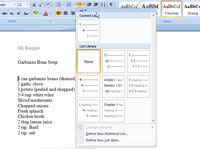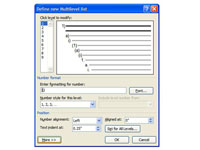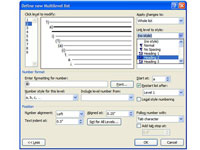Hvis du vil tilføje tal til overskrifterne i et Word 2007-dokument, gør du det ved at ændre overskriftsstilene til en liste på flere niveauer.

1Find knappen Multilevel List på båndet.
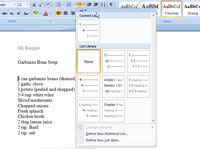
2Klik på knappen Multilevel List.
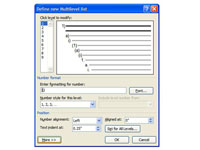
3Klik på Definer ny multilevel-liste for at oprette en liste, men lad dialogboksen Define New Multilevel List stå åben.
Dialogboksen Definer ny multilevel-liste bugner af muligheder. Klik på Mere for at se alle muligheder.
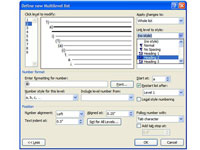
4Vælg et niveau for din liste, og vælg derefter den overskriftsstil, du vil knytte til den, fra rullelisten Link Level to Style.
Du kan forbinde niveauet med enhver stil; overskriftsstile er mest almindeligt anvendte.
5 Gentag de to første trin for hvert niveau på din liste.
Du behøver ikke at tildele overskrift 1 til niveau 1 og overskrift 2 til niveau 2 og så videre, men det giver helt sikkert mest mening.
6 Juster eventuelle andre indstillinger, du gerne vil arbejde med.
De fleste af disse er ikke så svære; de er simpelthen ikke nødvendige det meste af tiden.
7 Klik på OK.
Listen på flere niveauer vises nu i dit listebibliotek, og overskriftsstilene i dit dokument er nu blevet opdateret til at bruge det nummereringsmønster.